Warum muss man alles immer Fertig kaufen? Manche Dinge kann man auch für den schmalen Taler und ein wenig Zeit ganz Gut selber machen. Ich spreche hier vom Billig PC der für Dinge wie eine eigene Cloud (Owncloud), ein Mediacenter (jetzt Kodi, früher XBMC) oder auch eine Wetterstation (Solar PI) geeignet ist. Gedacht ist es für die Leute die ein wenig Basteln wollen und mit Interesse am Konfigurieren in Linux gesegnet sind. Aber keine Angst es gibt für Alles eine Anleitung und Google ist doch unser aller Freund.
Ich habe mich bei meiner Bestellung für das Modell Rasperry PI B+ entschieden (das Gehäuse gibt es bei Amazon. Es sind ein paar Änderungen bei der verbauten Hardware im Vergleich zu den Vorgänger Versionen. Für mich waren hier die beiden Punkte von Interesse:
- vier USB 2.0 Ports
- Micro SD Speicherkartenslot
Das das ganze System recht Klein ist, kommt es auch in einer eher kleinen Verpackung und bis auf die Himbeere auf dem Karton war es nicht so Zwingend als Mini PC zu erkennen. Bei der Bestellung sollte man noch darauf achten das das Gerät im Normalfall ohne Netzstecker geliefert wird. Der Anschluß für die Stromzuführung ist ein Micro USB Anschluß (Bestellt wurde ein Steckernetzteil Micro-USB 5V 2000mA für Raspberry Pi B+)
Für die Vorbereitungen der Installation mit einem Betriebssystem sind ein paar Vorarbeiten zu erledigen. Diese sollte man schon am PC erledigen. Bei mir handelte es sich um einen Windows Rechner und neben dem Download des empfohlenen Noobs (keine Wertung des Anwender, sondern die Datei beinhaltet die Installationsdateien für Raspiban) benötigt man eine Micro SD Karte mit mind. 4 GB freien Speicher und eine Formatierungsprogramm (Empfohlen wurde hier SD Formatter).
Die ersten Schritte zur Installation sind wie folgt:
- Noobs Datei herunter laden und extrahieren
- Micro SD Karte mti SD Formatter formatieren (empfohlene Einstellungen siehe Bilder)
- extrahiertes Noobs Verzeichnis auf die zuvor formatierte Micro SD Karte kopieren (direkt in das Wurzelverzeichnis, ohne Ordner)
- Micro SD Karte in den vorgesehenen Steckplatz auf dem Rasperry PI stecken
Zur Installation des Rasperry PI sollte man wirklich eine Tastatur, Maus und Monitor anschließen. Es macht sich bei der Einstellung des zu installierenden Betriebssystem echt Besser. Die Installationsroutine ist Grafisch und man kann die Einstellungen wie Sprache, Zeichencode etc. viel Besser durchführen. Reine Installationszeit war bei mir knapp 30 Min.. Der Anschluss der Netzwerkkarte ist bei der Installation nicht zwingend Erforderlich. Die kompletten Installationsdateien liegen im zuvor extrahierten Noobs.
Nachdem die Vorarbeiten erledigt wurden kann das Rasperry PI an das Stromnetz angeschlossen werden und es beginnt die Installation. Das Internet bietet für alles Anleitungen und Hilfsmittel die einem das Leben leichter machen. Darum hier mal ein Video welches ich auf Youtube gefunden habe (Richtig Interessant erst ab Minute 7 😉 ).
[youtube_sc url=“http://www.youtube.com/watch?v=8B3aJtoJOAo“]
Nach dem Abschluß der Installation hat man einen kleinen Mini PC der mit Linux läuft. Wahlweise kann man ihn über die grafische Oberfläche oder aber per SSH Verbindung auch über eine Konsole betreiben. Wie Oben schon geschrieben gibt es eine schier unendliche Möglichkeit das Rasperry PI zu betreiben. Der Vorteil ist ganz klar zum Einen der geringe Preis den man bei dem Erwerb des Gerätes bezahlen muss wie auch die geringen Stromkosten bei Dauerbetrieb.
Klar sein muss man sich bei diesem kleinen Mini Computer das man sich damit beschäftigen muss. Aber dank Google und einer großen Community rund um das System wird einem mit Sicherheit immer geholfen. Auf meinem System läuft zur Zeit eine eigene Cloud mittels Owncloud. Beachten muss man bei Geräten die an das Rasperry PI angeschlossen werden eigentlich nur das die USB Ports nicht genug Strom übertragen um z.b. Festplatten die Angesschlossen wurden ohne zusätzlichen Stromanschluß zu betreiben.
Interessante Weblinks zu dem Thema Rasperry PI:
- raspberrypi.org
- Installationsanleitung owncloud (Schritt für Schritt und Funktioniert ohne Probleme)
- Deutsches Rasperry PI Forum
- Download Putty (SSH Client für Zugriff auf das Rasperry PI ohne grafische Oberfläche)
- Download WinSCP (für Windows, Zugriff auf das Rasperry PI in Exploreransicht, Putty kann integriert werden)
- Anleitung zur Nutzung Putty (SSH Client)
- Wichtige Befehle für Nutzung der Konsole
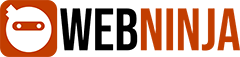
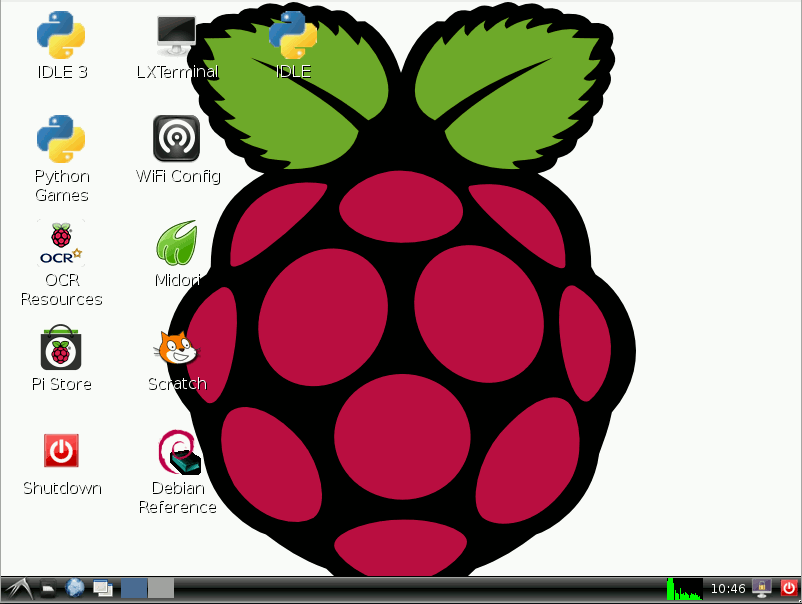






Schreibe einen Kommentar